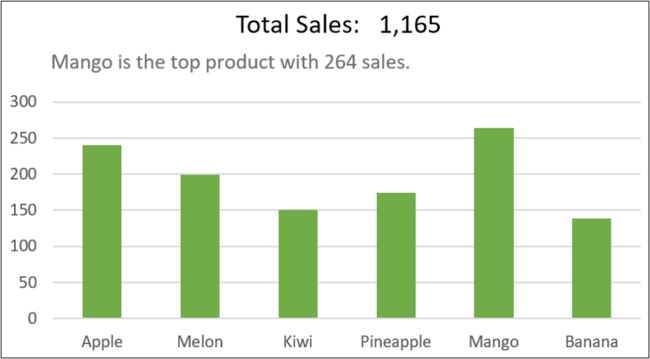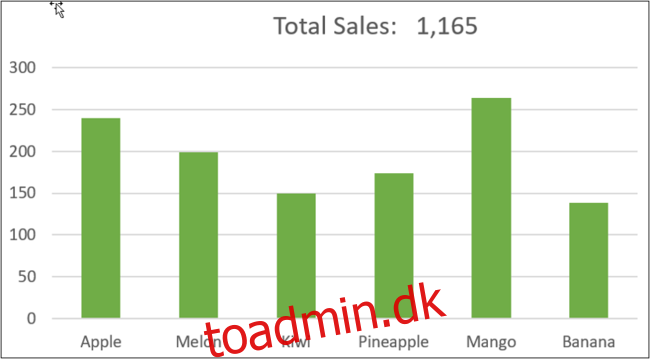Medtag billedtekster i dine Microsoft Excel-grafer for at give rige og meningsfulde etiketter. Etiketterne kan bruges til at vise ekstra information, som ikke er plottet på grafen. Ved at linke dem til celleværdier kan du gøre disse billedtekster dynamiske.
Indholdsfortegnelse
Hvorfor inkludere billedtekster i Excel-grafer?
Når du opretter et diagram i Excel, er du forsynet med etiketelementer. Disse omfatter diagramtitlen, dataetiketter og aksetitler. Disse etiketter kan være meget nyttige til at vise ekstra information i diagrammet, især når du bruger celleværdier til Excel-diagrametiketter.
Følgende diagram bruger et link til en celleværdi for at vise det samlede antal celler i diagramtitlen.
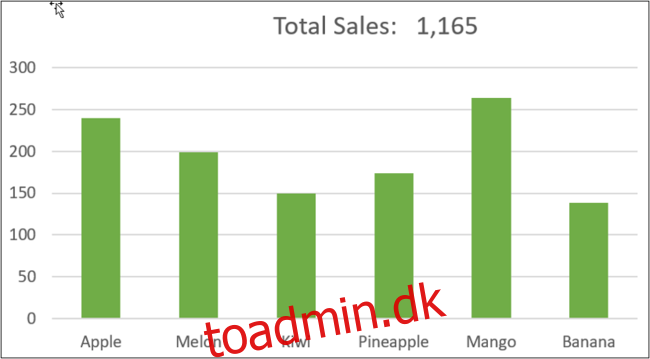
Du er dog ikke begrænset til disse indbyggede etiketter. Du kan inkludere billedtekster i Excel-grafer ved at tilføje tekstbokse.
Dette diagram blev oprettet ved hjælp af følgende sæt data.
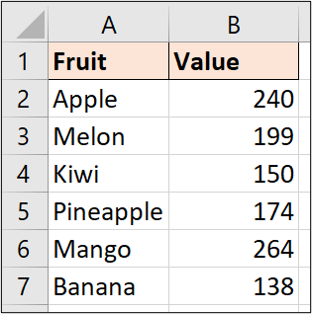
Opret billedteksten
Lad os tilføje en billedtekst for at fortælle mere om historien om disse data. Vi tilføjer en billedtekst for at formidle topproduktet og dets samlede salg.
Først skal vi beregne de data, vi ønsker at vise. I celle D2 bruges følgende formel til at returnere den maksimale salgsværdi.
=MAX(B2:B7)
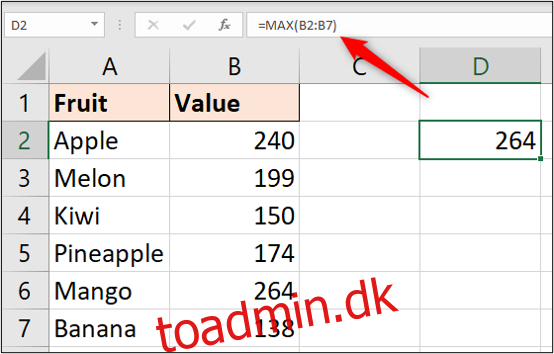
Vi kan så bruge en formel i celle D3 med INDEX og MATCH kombination for at returnere navnet på det pågældende produkt.
=INDEX(A2:A7,MATCH(D2,B2:B7,0))
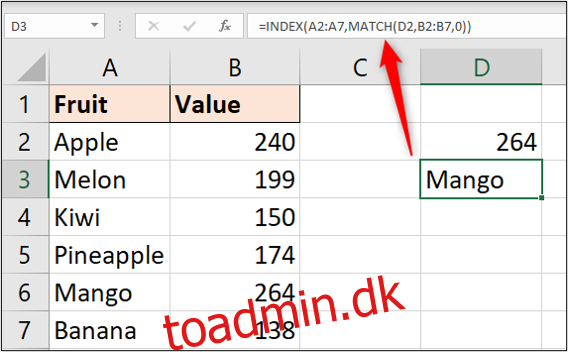
I celle D4 kan vi lave en kreativ billedtekst ud fra disse beregnede værdier.
=D3&" is the top product with "&D2&" sales."
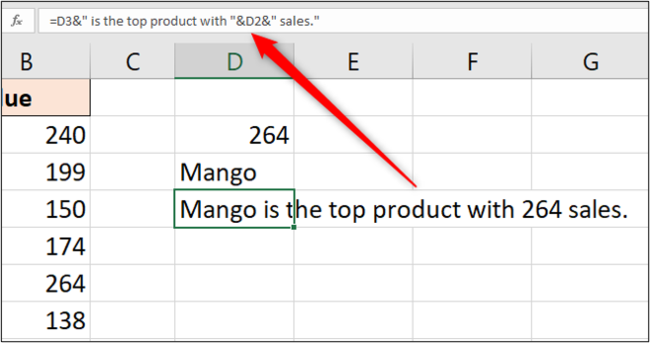
Tilføj billedtekster til en Excel-graf
Før vi tilføjer billedteksten, skal vi ændre størrelsen på plotområdet på dette diagram for at gøre lidt plads til det.
Klik på plotområdet for at vælge det, og træk derefter i størrelseshåndtaget for at gøre plads mellem diagramtitlen og diagramværdierne.
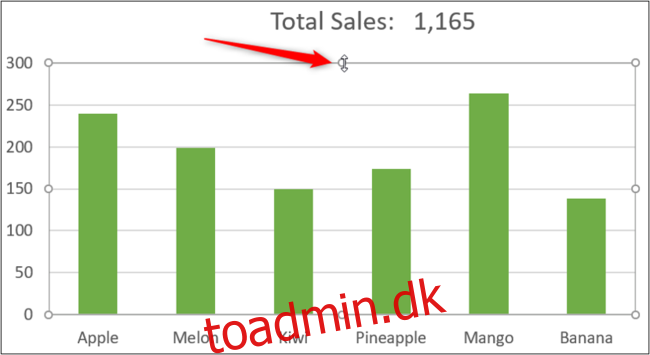
Vi vil inkludere billedteksten ved at indsætte en tekstboks. Klik på Indsæt > Tekstboks, og vælg derefter diagrammet for at indsætte det.
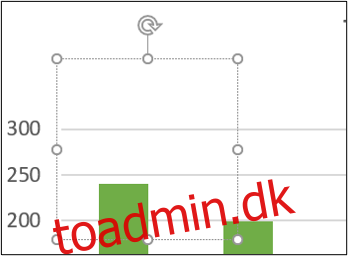
Klik derefter på formellinjen, skriv “=” og vælg derefter celle D4 (den celle, der indeholder billedteksten).
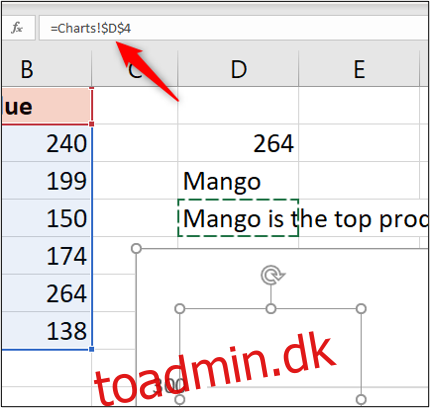
Tryk på Enter-tasten.
Billedteksten vises i tekstboksen og kan flyttes og ændres til en passende position på kortet.
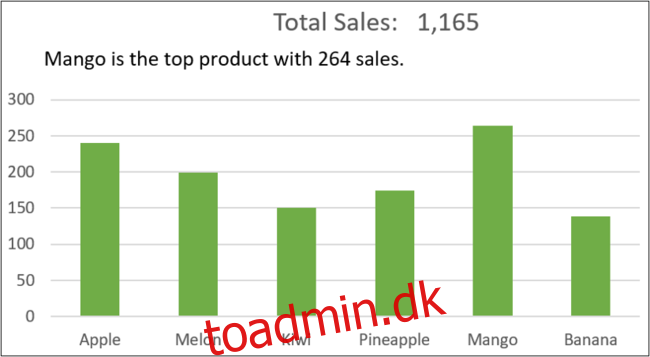
For at afslutte billedteksten skal du formatere den til en lysegrå, så den ikke er så virkningsfuld som diagramtitlen. Klik på Hjem, listepilen for “Skriftfarve”, og vælg derefter en lysegrå.
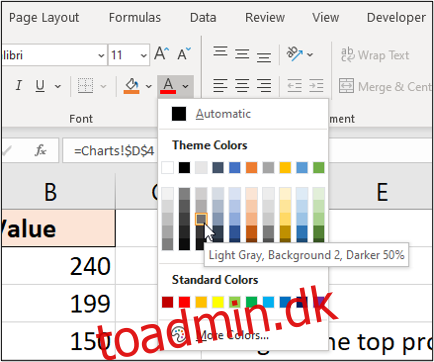
Dette er et eksempel på at inkludere billedtekster, men det er op til dig at være kreativ. Du kan vise den information, du ønsker, at dit diagram skal formidle for at gå ud over standarddiagrammerne.